Jeśli chcesz tworzyć ciekawe memy GIF, możesz po prostu spróbować przyspieszyć animowane obrazy GIF. W ten sposób możesz sprawić, że plik GIF będzie wyglądał płynnie, a także zmniejszyć jego rozmiar, aby lepiej się rozprzestrzeniał. Ponieważ animowany GIF to format obrazu z kilkoma zdjęciami zamiast filmów, wydaje się to trochę trudne do przyspieszyć pliki GIF. Nie martw się. W tym artykule znajdziesz 4 skuteczne sposoby na przyspieszenie GIF w systemie Windows / Mac. Możesz nauczyć się najlepszych 4 zmieniaczy prędkości GIF na komputery stacjonarne i online dzięki szczegółowym krokom.
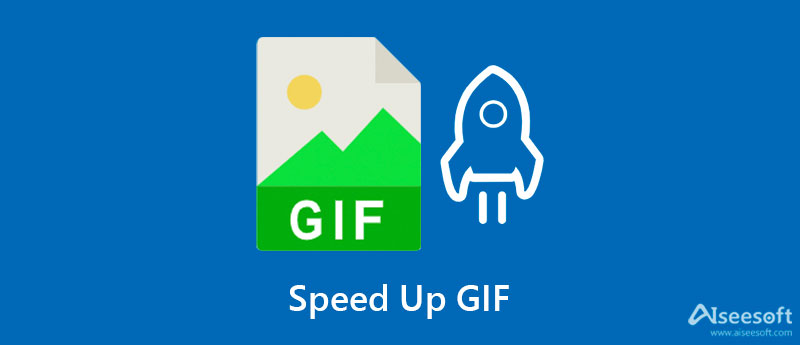
Aby przyspieszyć pliki GIF z dużą liczbą klatek na sekundę i wysoką jakością w systemie Windows/Mac, musisz polegać Aiseesoft Video Converter Ultimate. Zapewnia 9 różnych rodzajów szybkości, aby spowolnić, przyspieszyć i pętla GIF. A dzięki dostosowanym ustawieniom możesz łatwo dostosować rozdzielczość obrazu, liczbę klatek na sekundę i jakość.

Pliki do Pobrania
Ultimate GIF Speed Changer — Aiseesoft Video Converter Ultimate
100% bezpieczeństwa. Bez reklam.
100% bezpieczeństwa. Bez reklam.



Bez pobierania żadnego oprogramowania możesz użyć następujących 3 zmieniaczy prędkości GIF, aby przyspieszyć animowane pliki GIF online. Są łatwe w użyciu, ale nie zapewniają zaawansowanych ustawień, aby utrzymać wysoką liczbę klatek na sekundę. Należy pamiętać, że zmieniacze prędkości GIF online mają ograniczenia dotyczące rozmiaru.
Jak sama nazwa wskazuje, narzędzia GIF online są przeznaczone do przyspieszania plików GIF online, a inne formaty nie są przez nie obsługiwane. Zapewnia dostosowaną szybkość, aby przyspieszyć pliki GIF do 8.5x. Oto szczegółowe kroki:
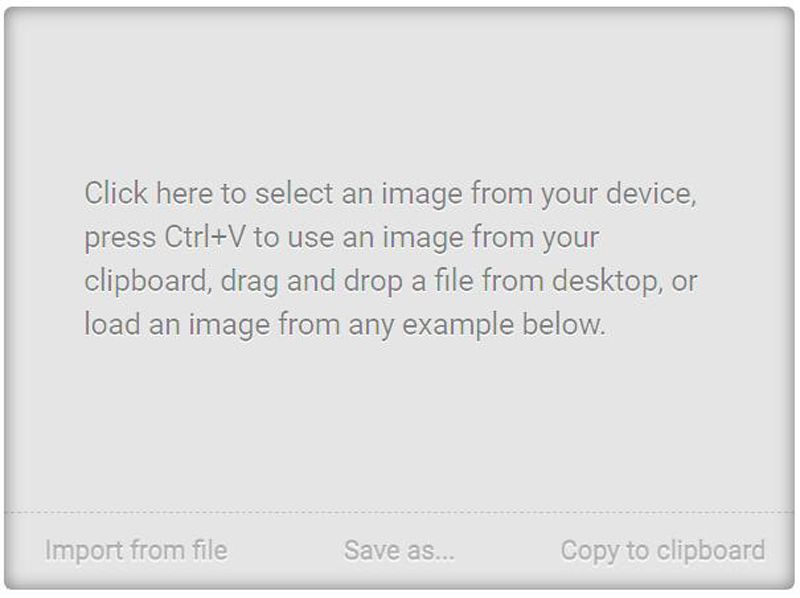
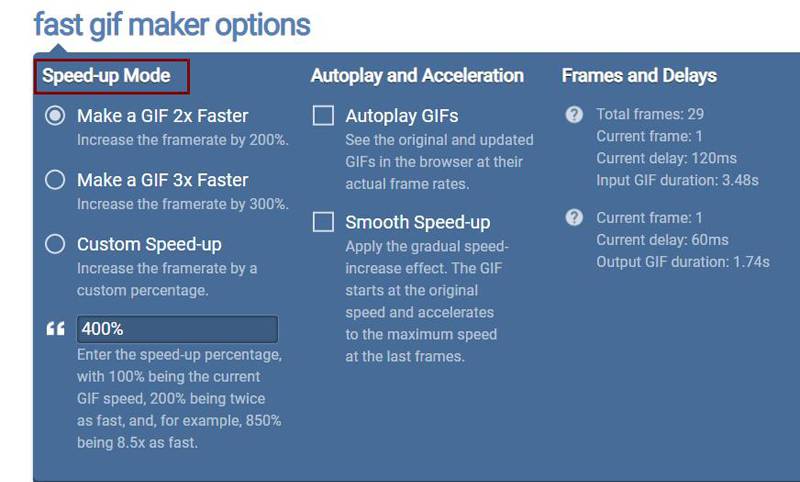
EZGIF to nie tylko zmieniacz prędkości GIF-ów, aby przyspieszyć pliki GIF ale także edytor GIF z wieloma narzędziami do edycji. Obsługuje zaawansowane funkcje do przycinania, obracania, zmiany rozmiaru, optymalizacji i dzielenia plików GIF. Jedynym problemem jest to, że ma ograniczenie plików do 50 MB.
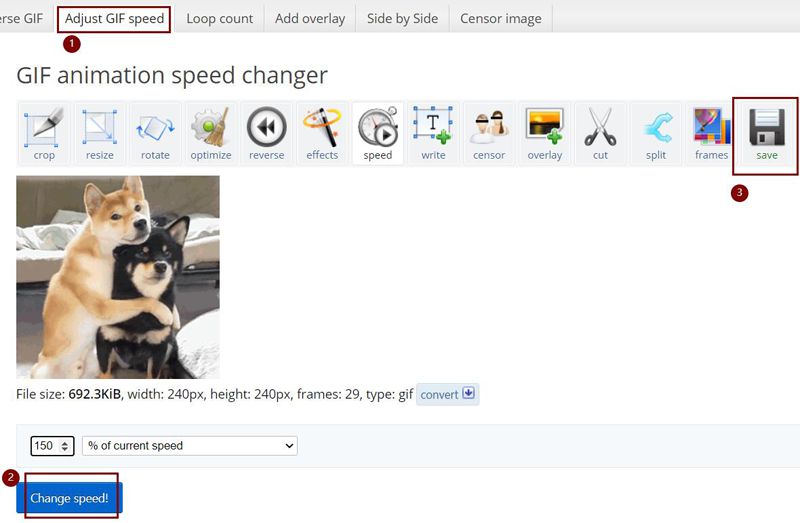
Gifntext to także łatwe w użyciu oprogramowanie online do przyspieszania plików GIF. Ten zmieniacz prędkości GIF zapewnia również kilka podstawowych funkcji edycji do zmiany rozmiaru, przycinania i dodawania tekstu do GIF. Możesz go użyć do przyspieszenia GIF-ów do 10 razy.
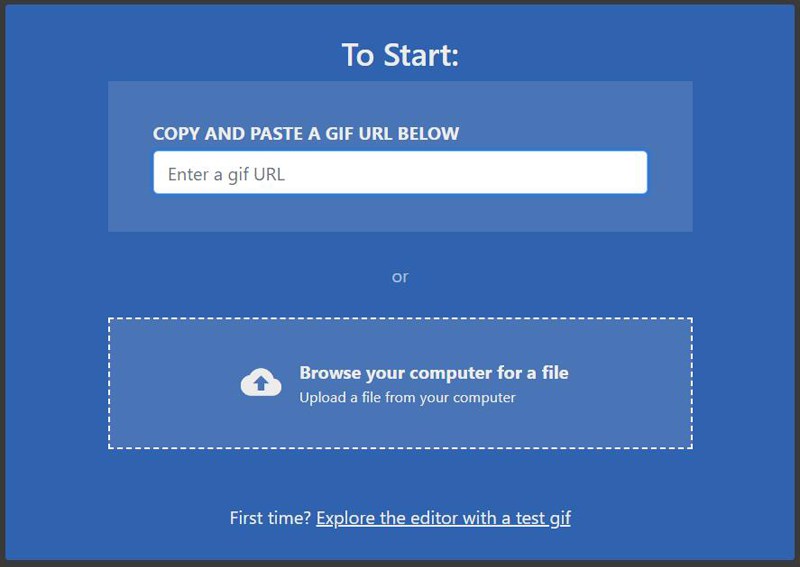
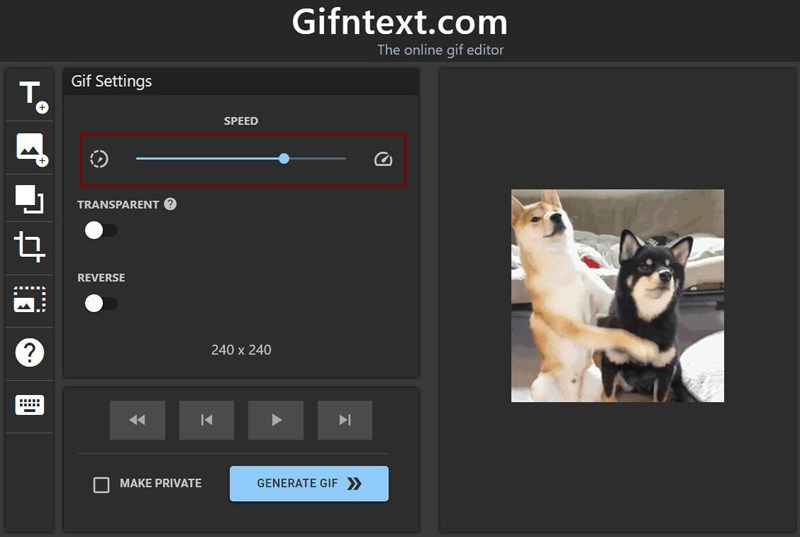
1. Jak używać PhotoShop do przyspieszania plików GIF?
Po zaimportowaniu żądanego pliku GIF kliknij menu Okno u góry i wybierz opcję Oś czasu. Następnie kliknij strzałkę w dół i wybierz mniejszą liczbę sekund. Nareszcie możesz zapisać ustawienia i wyeksportować GIF.
2. Czy przyspieszenie GIF-a spowoduje utratę jakości?
Normalnie tak. Dzieje się tak dlatego, że przyspieszenie GIF-a poprawi liczbę klatek na sekundę, ale jeśli nie możesz zmienić ustawień, a jedynie zachować oryginalną liczbę klatek na sekundę, jakość zostanie obniżona. Dlatego lepiej użyj Aiseesoft Video Converter Ultimate, aby przyspieszyć GIF o wysokiej jakości.
3. Czy mogę zmniejszyć rozmiar animowanych plików GIF, przyspieszając?
Tak, możesz. Przyspieszenie plików GIF skróci czas odtwarzania i oczywiście rozmiar pliku zostanie zmniejszony.
Wnioski
W tym poście wprowadzono 4 proste metody przyspieszyć pliki GIF. Możesz używać narzędzi online do kontrolowania szybkości plików GIF bez dodatkowej regulacji. Oznacza to, że nie możesz dostosować szybkości klatek, co spowoduje utratę jakości. Dlatego lepiej użyj najlepszego oprogramowania - Aiseesoft Video Converter Ultimate, aby przyspieszyć GIF o wysokiej jakości. Może być również stosowany jako doskonały konwerter obrazu na GIF. Zapraszamy do pozostawienia komentarzy poniżej.

Video Converter Ultimate to doskonały konwerter wideo, edytor i wzmacniacz do konwersji, ulepszania i edycji filmów i muzyki w formatach 1000 i nie tylko.
100% bezpieczeństwa. Bez reklam.
100% bezpieczeństwa. Bez reklam.